Jak sprawić, by Twój Android odczytywał tekst na głos
Różne / / August 01, 2022
Sprytnym sposobem na skrócenie czasu ekranu jest sprawienie, by telefon z Androidem odczytał tekst na głos. Może się to również przydać, gdy musisz odwołać się do przepisu podczas gotowania lub posłuchaj wiadomości, kończąc poranne obowiązki.

Oczywiście nie chciałbyś tego robić i przeszkadzać innym. Ponadto w tym poście omówimy dwa najlepsze sposoby, dzięki którym możesz sprawić, by Twój Android czytał Ci tekst. Sprawdźmy je więc.
1. Poproś Asystenta Google o odczytanie tekstu na głos
Asystent Google jest zgodny ze swoją nazwą, gdy chcesz, aby czytał na głos strony internetowe, wiadomości tekstowe, dokumenty i nie tylko. Oczywiście musisz się upewnić, że masz włączone Asystent Google na Twoim telefonie. Jeśli nigdy nie używałeś go na swoim Androidzie, oto jak to skonfigurować.
Włącz Asystenta Google
Krok 1: Otwórz aplikację Google na swoim telefonie. Stuknij swoje zdjęcie profilowe w prawym górnym rogu i wybierz Ustawienia.


Krok 2: Stuknij w Asystenta Google.

Krok 3: Przewiń w dół, aby dotknąć Ogólne i włącz przełącznik Asystenta Google z następującego menu.


Krok 4: Wróć do strony ustawień Asystenta Google i dotknij „Hej Google i Voice Match”. Następnie włącz przełącznik opcji „OK Google”.


Poproś Asystenta Google o przeczytanie
Po włączeniu Asystenta Google na telefonie możesz poprosić go o głośne odczytanie zawartości ekranu. Aby to wypróbować, otwórz stronę internetową w telefonie. Następnie przywołaj Asystenta Google słowami budzenia „Hej Google” lub „OK Google”. Gdy pojawi się Asystent Google, powiedz „Przeczytaj” lub „Przeczytaj tę stronę”.

Asystent Google otworzy stronę internetową w niestandardowym widoku przeglądarki i zacznie czytać ją na głos. Na dole zobaczysz kilka elementów sterujących multimediami do odtwarzania/wstrzymywania i poruszania się do przodu lub do tyłu. Możesz także zmienić prędkość odtwarzania.


Dodatkowo Asystent Google pozwala wybierać spośród różnych głosów. Aby uzyskać do nich dostęp, dotknij ikony menu z trzema kropkami w prawym górnym rogu i wybierz Czytaj na głos. Następnie przewiń dostępne głosy, aby wybrać ten, który Ci się podoba.


Jeśli strona, którą czytasz, nie jest w Twoim ojczystym języku, Asystent Google może ją również przeczytać w innym języku. Aby usłyszeć przetłumaczoną wersję artykułu, dotknij ikony menu z trzema kropkami w prawym górnym rogu i wybierz Tłumaczenie. Wybierz preferowany język, a Asystent Google rozpocznie czytanie strony internetowej w określonym języku.


Możesz sprawić, by Asystent Google czytał na głos artykuły z aplikacji Google, Google Chrome i aplikacji Google News. Ponieważ funkcja jest przeznaczona przede wszystkim do czytania stron internetowych, nie działa dobrze z aplikacjami innych firm. Jeśli możesz poprosić Asystenta Google o przeczytanie Twojego Wiadomości WhatsApp lub tweety z aplikacji Twitter, nie można poruszać się do przodu ani do tyłu, zmieniać głosów ani włączać tłumaczenia na żywo w tych aplikacjach.
2. Użyj funkcji „Wybierz na głos” w systemie Android
Funkcja Przeczytaj na głos to funkcja ułatwień dostępu w systemie Android za pomocą którego telefon odczytuje tekst na głos. Ta funkcja jest częścią pakietu Android Accessibility Suite, który jest dostępny dla telefonów z systemem Android 6.0 lub nowszym. Oto, jak możesz to włączyć.
Włącz funkcję Przeczytaj na głos w systemie Android
Krok 1: Otwórz aplikację Ustawienia na telefonie i przewiń w dół, aby dotknąć opcji Dostępność.

Krok 2: Przejdź do Zainstalowane aplikacje i dotknij opcji Wybierz na głos z następującego menu.


Jeśli nie widzisz funkcji Przeczytaj na głos, musisz pobrać najnowszą wersję pakietu Android Accessibility Suite ze Sklepu Google Play.
Pobierz pakiet ułatwień dostępu dla Androida
Krok 3: Przełącz przełącznik obok „Skrótu Wybierz na głos” i dotknij Zezwól.


Użyj funkcji Przeczytaj na głos na Androidzie
Po włączeniu funkcji Przeczytaj na głos zobaczysz na ekranie pływającą dostępność. Otwórz dowolną aplikację lub stronę, którą Android ma czytać na głos, i dotknij ikony ułatwień dostępu, aby aktywować funkcję Przeczytaj na głos. Następnie dotknij przycisku Odtwórz, aby usłyszeć wszystko na ekranie.


Możesz też wybrać określone zdanie lub akapit, a Twój Android zacznie je czytać. Elementy sterujące multimediami na dole pozwolą Ci przejść do przodu/do tyłu i zatrzymać odtwarzanie.


Możesz także zmienić język głosu, akcent, tonację i nie tylko. Aby to zrobić, dotknij ikony koła zębatego i wybierz „Ustawienia tekstu na mowę” z następującego menu.


Wybierz jeden z dostępnych języków i dostosuj suwaki Szybkość mowy i wysokość tonu, aby uzyskać pożądany efekt głosowy.
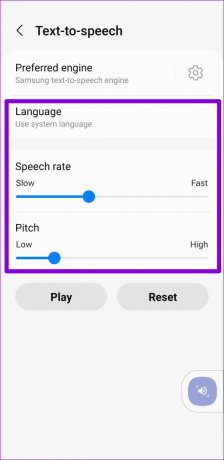
Funkcja Przeczytaj na głos zawiera również kilka funkcji eksperymentalnych. Włączenie funkcji „Czytaj w tle” umożliwia przełączanie się między aplikacjami podczas czytania funkcji Przeczytaj na głos. Podobnie, gdy włączysz „Czytaj tekst na obrazach”, Android spróbuje odczytać tekst z obrazów.

Daj odpocząć oczom
Były to dwa najlepsze sposoby, aby Twój Android czytał tekst na głos bez polegania na jakiejkolwiek aplikacji innej firmy. Asystent Google może pomóc, ale zachęcenie go do czytania stron internetowych może z łatwością skrócić czas korzystania z ekranu.
Ostatnia aktualizacja: 01 sierpnia 2022 r.
Powyższy artykuł może zawierać linki afiliacyjne, które pomagają we wspieraniu Guiding Tech. Nie wpływa to jednak na naszą rzetelność redakcyjną. Treść pozostaje bezstronna i autentyczna.
CZY WIEDZIAŁEŚ
Xbox One to w rzeczywistości trzecia konsola Xbox Microsoftu.

Scenariusz
Pankil jest z zawodu inżynierem budownictwa, który rozpoczął swoją przygodę jako pisarz w EOTO.tech. Niedawno dołączył do Guiding Tech jako niezależny pisarz, aby omawiać poradniki, objaśnienia, przewodniki kupowania, porady i wskazówki dotyczące Androida, iOS, Windows i Internetu.



